在日常生活中,我们经常会使用百度网盘手机app来存储和管理各种文件,有时候我们可能希望将一些私密文件隐藏起来,以保护个人隐私。如何在百度网盘手机app中隐藏文件呢?通过简单的设置方法,我们可以轻松实现隐藏文件的操作,让我们的个人信息更加安全保密。接下来让我们一起了解一下百度网盘手机app隐藏文件的设置方法吧。
百度网盘手机app隐藏文件的设置方法
具体步骤:
1.首次使用【隐藏空间】是需要设置二级密码的,点击【隐藏空间】就会进入密码设置界面。设置好密码后当你再次进入此文件夹就需要输入密码——修改二级密码参考第三步
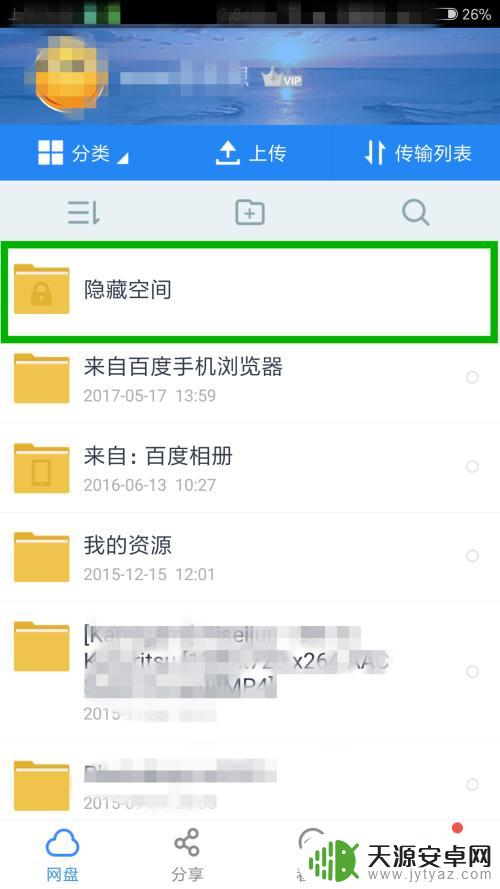
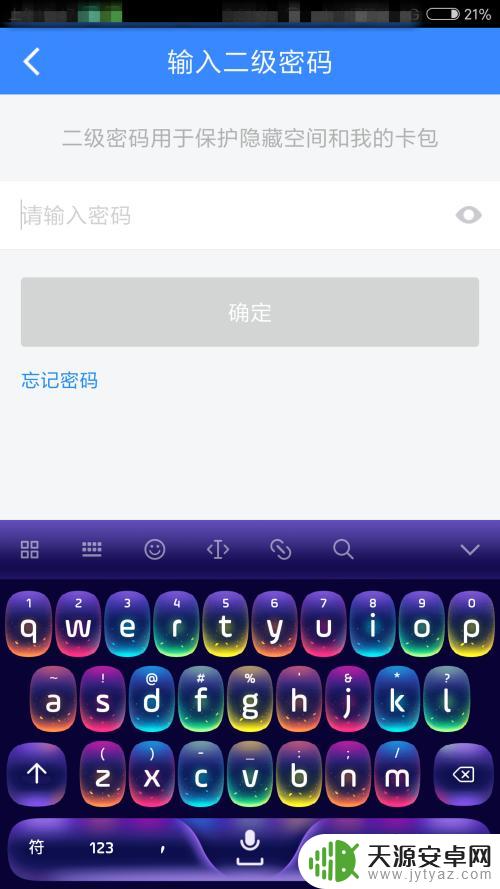
2.如果你想彻底隐藏此文件夹,点击屏幕右下角的更多【…】,然后选择【设置】
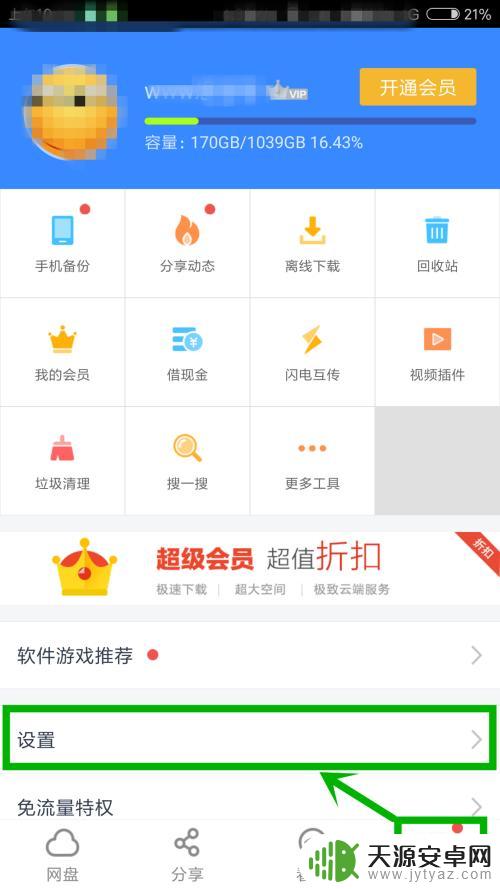
3.在打开的【设置】界面选择【文件夹设置】(修改二级密码选择【账户与安全】>>【修改二级密码】按照要求没修改密码就行了)
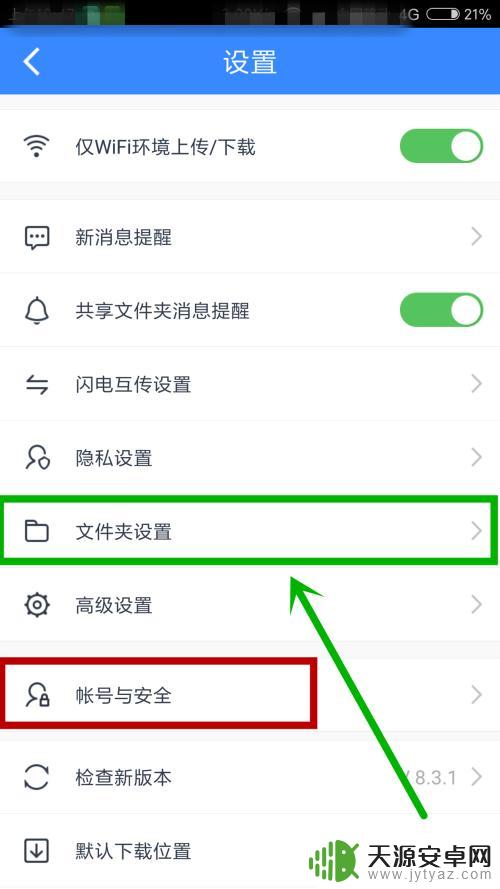
4.进入【文件夹设置】界面,我们将【显示隐藏空间】后面的按钮关闭。这样在【网盘】界面就不会看到【隐藏空间】文件夹了,需要使用的时候再打开就行了
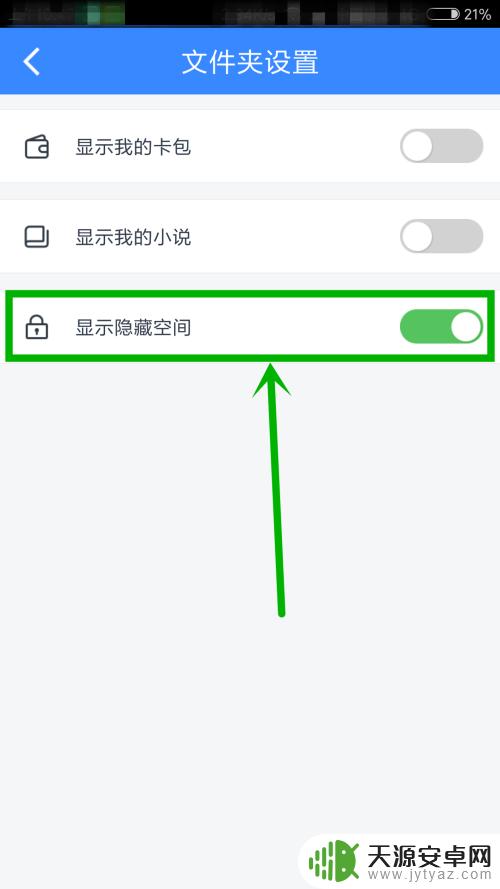
5.上面的准备工作都做好之后我们就可以转入需要隐藏的文件了,随便选中一个文件,选择【更多…】>>【移入隐藏空间】
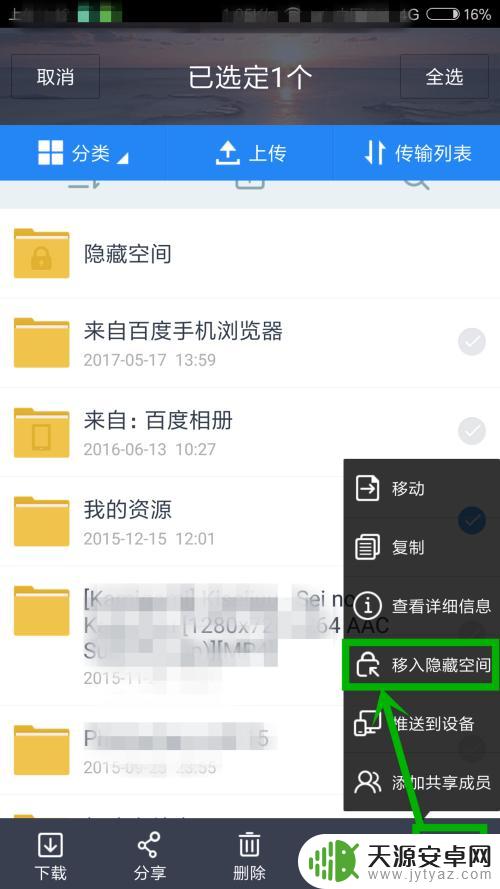
6.移入隐藏空间是无法在网盘列表查看的,我们点击【移动】,就完成了隐藏操作。
!!!对于“来自:百度相册”类型的文件是无法转入的,需要打开文件夹单个转入
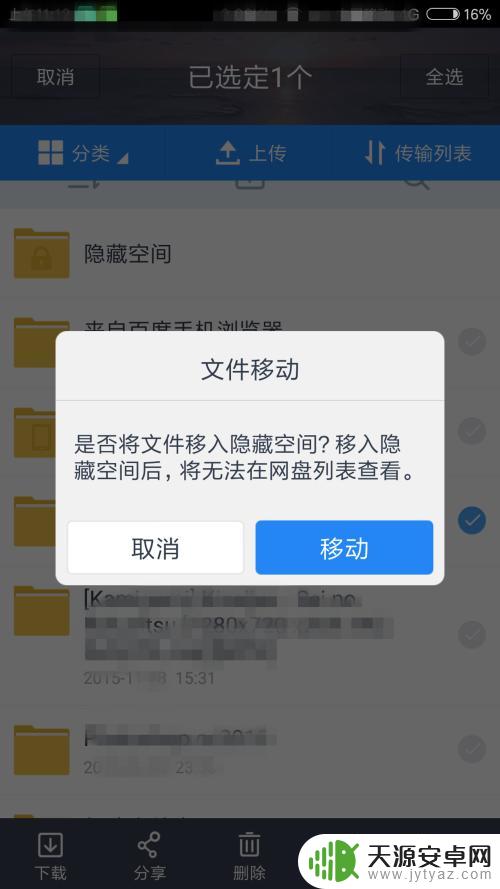
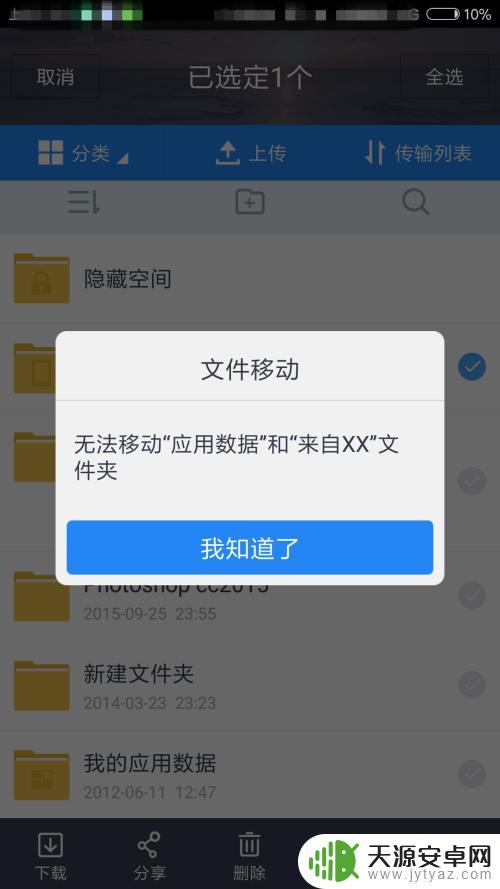
以上就是百度app下载的文件如何隐藏的全部内容,如果有需要的用户可以按照以上步骤进行操作,希望对大家有所帮助。









